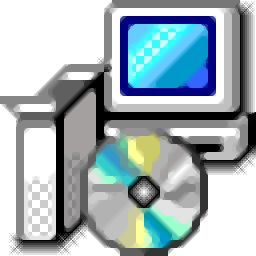
ZipInstaller(多功能应用数据包安装与卸载工具)
v1.21 免费版- 软件大小:0.96 MB
- 更新日期:2021-01-12 14:40
- 软件语言:简体中文
- 软件类别:信息管理
- 软件授权:免费版
- 软件官网:待审核
- 适用平台:WinXP, Win7, Win8, Win10, WinAll
- 软件厂商:

软件介绍 人气软件 下载地址
ZipInstaller是一款针对win系统而开发的程序安装与卸载工具,它支持扫描不提供内部安装程序的应用程序和实用程序,它会自动从Zip文件中提取所有文件,将它们复制到您选择的目标文件夹中,在开始菜单和桌面中创建快捷方式,并添加一个卸载模块,以允许您将来自动删除该软件;该实用程序最初是为了在NirSoft网站上安装实用程序而开发的,但是您可以使用它从其他来源安装实用程序和应用程序,例如SysInternal网站,Funduc Software等提供的实用程序;通常,此实用程序可以正确安装几乎所有不提供安装/卸载模块的Zip文件中压缩的软件!
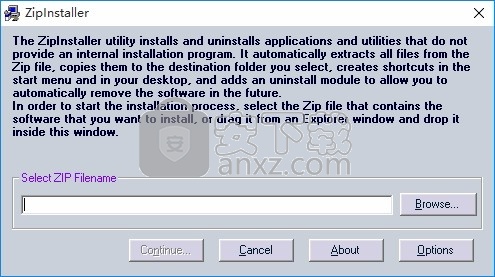
软件功能
能够创建自安装可执行文件。(/ selfexe命令行参数)
现在,由ZipInstaller创建的所有快捷方式中的“开始于”字段将填充相应的文件夹。
卸载方面的改进:如果文件被锁定且无法删除
ZipInstaller将尝试将其移动到temp文件夹中,而不显示错误消息。
在以前的版本中,zip文件中的配置文件已与所有其他文件一起复制到安装文件夹中,尽管实际上并不需要。
新选项:将卸载程序模块复制到安装文件夹,而不是Windows文件夹(UninstallInDestFolder值)
能够翻译成其他语言。
新选项:在程序文件夹下添加卸载快捷方式。(如果未选中此选项,则不会添加卸载快捷方式)
新选项:记住上述设置,以备将来安装。如果选中此选项
则当前的安装设置将保存在注册表中,并且在以后的安装中将默认加载它们。
ZipInstaller配置文件(.zic文件),允许您控制安装设置
例如更改默认安装文件夹,安装为设置(对于当前用户或所有用户)
产品信息(产品名称,compan和等等),还有更多...
使用ZipInstaller配置文件,您无需任何用户交互即可安装软件。
软件特色
添加了对更多特殊文件的支持-readme.html,readme.htm,readme.doc,manual.txt,manual.html等。
新增选项:允许您将ZipInstaller添加到Zip文件的上下文菜单中
因此您可以轻松地直接从资源管理器窗口开始安装过程。
从此版本开始:如果ZipInstaller在卸载过程中删除文件失败
则允许您重试,跳过有问题的文件或取消卸载。
如果Zip文件中只有一个EXE文件,并且其中不包含任何软件信息
则EXE可能是内部安装软件,因此ZipInstaller询问您是否要运行它。
现在,在卸载注册表项下添加了有关已安装软件的其他信息:公司名称,产品版本,安装文件夹和描述。
使用教程
使用ZipInstaller
该实用程序是一个小的独立可执行文件。您不必安装它,也不需要任何其他DLL。只需运行可执行文件(zipinst.exe)并开始使用它。
在运行该实用程序后立即出现的第一个对话框中,必须选择包含要安装的软件的Zip文件名。选择所需的Zip文件并按继续按钮后,ZipInstaller会分析Zip文件:
如果在Zip文件(setup.exe或install.exe)中找到内部安装程序,它将询问您是否要运行安装程序软件。
对于Zip文件中的每个可执行文件(.EXE文件),ZipInstaller都会检查版本资源信息(公司名称,产品名称),以便在安装过程中使用它。
分析过程完成后,将出现下一个对话框。如果在分析过程中在Zip文件中找到产品信息(公司,产品名称,版本),则会在屏幕上显示。
在开始安装之前,可以更改以下安装选项:
目标文件夹: ZipInstaller会将所有程序文件复制到此文件夹。您可以从组合框中选择默认文件夹之一,或通过单击“浏览”按钮选择任何其他文件夹。
Install for:此选项仅在Windows NT,Windows 2000和Windows XP下可用。如果选择为当前登录的用户安装(默认选项),则已安装软件的快捷方式将仅添加到桌面和当前登录用户的开始菜单。如果选择为所有用户安装,则快捷方式将添加到所有用户的桌面和开始菜单。
将快捷方式添加到“程序”文件夹: 如果选中此选项,则包含基本快捷方式的文件夹将被添加到“开始”菜单下的“程序”文件夹中。您可以选择默认文件夹名称之一,也可以键入所需的任何其他文件夹名称。
在此程序文件夹中,ZipInstaller自动将快捷方式添加到以下文件:
可执行文件(* .exe)
帮助文件(* .chm,*。hlp)
自述文件(readme.txt,readme.htm,readme.html或readme.doc)
手册档案(manual.txt,manual.htm,manual.html或manual.doc)
卸载程序(如果选择了卸载选项)
将快捷方式添加到桌面上的程序: 如果选中此选项,则将已安装软件的可执行文件的快捷方式添加到您的桌面文件夹中。如果Zip文件包含多个可执行文件,则程序文件夹的快捷方式将添加到桌面。
添加卸载模块: 如果选中此选项,则卸载模块将与已安装的软件一起添加,以后您将能够自动将其卸载。
在程序文件夹下添加卸载快捷方式: 如果选中此选项,则将运行卸载模块的快捷方式添加到程序文件夹中。否则,将不会添加卸载快捷方式。
请记住上面的设置,以备将来安装: 如果选中此选项,则当前的安装设置将保存在注册表中,并且在下次使用ZipInstaller时将其用作默认设置。
单击“安装”按钮后,ZipInstaller将所有文件从zip文件复制到目标文件夹,并根据您的选择在桌面和/或开始菜单中创建快捷方式。
安装过程完成后,您将看到一个新的程序文件夹,其中包含已安装软件的快捷方式,例如以下示例:
卸载模块
如果选择在安装过程中添加卸载模块,则ZipInstaller的可执行文件(zipinst.exe)将复制到Windows目录中。另外,在目标文件夹中创建了一个名为“ uninst1〜.nsu”的文件。不要删除或修改此文件。它包含有关将来删除已安装的应用程序的基本信息。
每当您想删除使用ZipInstaller安装的软件时,只需从在Programs文件夹中创建的快捷方式中选择“ uninstall”(卸载)选项即可简单地开始卸载过程。您也可以直接从“控制面板”中的“添加/删除程序”模块中删除已安装的软件。
ZipInstaller配置文件(* .zic)
从v1.20开始,ZipInstaller允许您使用简单的配置文件轻松更改默认安装设置。使用ZipInstaller配置文件,您可以设置默认安装文件夹,用于创建快捷方式的默认程序文件夹,产品信息(产品名称,产品版本等),等等。
有3种不同的方法可以使用配置文件。
使用/ cfg参数从命令行加载它。例如:
zipinst.exe / cfg c:\ temp \ myconfig.zic
将配置文件放入包含要安装程序的Zip文件中。您必须将配置文件添加为“〜zipinst〜.zic”,以便ZipInstaller能够识别该文件并将其用于配置安装。
某些ZipInstaller设置(但不是全部!)也从注册表加载,位于HKEY_CURRENT_USER \ Software \ NirSoft \ ZipInstaller下,作为所有安装的默认设置。
zic文件只是一个标准的INI文件,其所有值都存储在[install]部分下。
例如:[安装]
ZipFile = f:\ temp \ strun.zip
AddUninstall = 1
AddUninstallShortcut = 1
DesktopShortcut = 1
InstallTo = 2
StartMenuShortcut = 1
ProgramFilesFolder = D:\ Program文件
NoUserInteraction = 1
InstallFolder =%zi.ProgramFiles%\%zi.ProductName%
StartMenuFolder =%zi.CompanyName%\%zi.ProductName%
ProductName =启动运行
产品版本= 1.20
CompanyName = NirSoft
描述= StartupRun
UninstallRegKey = StartupRun1
NoExtraUninstallInfo = 0
NoSuccessMessage = 1
下表描述了可以在ZipInstaller配置文件中使用的所有设置。其中的某些设置也从注册表(在HKEY_CURRENT_USER \ Software \ NirSoft \ ZipInstaller下)作为ZipInstaller的默认设置加载。
例如:如果您希望ZipInstaller使用您自定义的“ Program Files”文件夹而不是使用Windows的标准“ Program Files”文件夹,请在上述注册表项下添加一个名为“ ProgramFilesFolder”的新字符串值
压缩文件 指定要加载的Zip文件。如果未指定此值,则ZipInstall将要求选择一个Zip文件。如果配置文件存储在Zip文件本身中,则不应使用此值。
安装到
将此值设置为1以便为所有用户安装,或设置为2以便仅为当前登录用户安装。桌面快捷方式
如果将此值设置为1,ZipInstaller会将快捷方式添加到桌面。
如果将此值设置为0,快捷方式将不会添加到桌面。
开始菜单快捷方式
如果将此值设置为1,ZipInstaller将在“开始菜单-程序”文件夹下添加快捷方式。
如果将此值设置为0,则不会添加快捷方式。
添加卸载
如果将此值设置为1,ZipInstaller会将卸载条目添加到“添加/删除”模块中。
如果将此值设置为0,则不会添加卸载条目(默认值为1)。
AddUninstallShortcut
指定ZipInstall是否应将快捷方式添加到“开始菜单-程序”文件夹下的卸载模块。预设值是1。 ProgramFilesFolder
指定ZipInstaller应该使用的“ Program Files”文件夹。如果未指定此值,则使用Windows的默认“ Program Files”文件夹。安装文件夹
指定安装软件的默认文件夹。您可以在该字符串中放入所有Windows环境变量以及ZipInstaller提供的特殊变量。
例如:
%zi.ProgramFiles%\%zi.CompanyName%\%zi.ProductName%
D:\ My Software \%zi.ProductName%
开始菜单文件夹
指定在“开始菜单-程序”文件夹下创建的默认程序组。您可以在此字符串中放入所有Windows环境变量以及ZipInstaller提供的特殊变量。
例如:
%zi.CompanyName%\%zi.ProductName%
我的软件\%zi.ProductName%
NoExtraUninstallInfo
默认情况下,有关已安装软件的其他信息会添加到卸载注册表项中。如果由于某种原因您不希望添加额外的信息,请将此值设置为1。 NoSuccessMessage
默认情况下,ZipInstaller在安装完成时显示成功消息。您可以通过将此值设置为1来避免出现此消息。
NoUserInteraction 如果将此值设置为1,ZipInstaller将立即启动安装过程,而不会要求用户确认所需的安装选项。
卸载RegKey 默认情况下,ZipInstaller使用产品名称作为HKEY_LOCAL_MACHINE \ Software \ Microsoft \ Windows \ CurrentVersion \ Uninstall下的卸载密钥。如果要使用另一个键,请将其放在此值中。
产品名称
的ProductVersion
公司名称
描述 如果要修改ZipInstaller从Zip文件中的可执行文件提取的产品信息,请使用这些值。ZipInstaller在安装选项窗口上显示产品信息,并使用它来建议默认安装文件夹和程序组。
卸载InDestFolder
默认情况下,ZipInstaller可执行文件(zipinst.exe)被复制到Windows目录,以便在卸载过程中使用它。如果出于某种原因希望将ZipInstaller可执行文件复制到程序安装文件夹(而不是Windows文件夹)中,请将此值设置为1。
人气软件
-

endnote x9.1中文版下载 107.0 MB
/简体中文 -

Canon IJ Scan Utility(多功能扫描仪管理工具) 61.55 MB
/英文 -

A+客户端(房源管理系统) 49.6 MB
/简体中文 -

第二代居民身份证读卡软件 4.25 MB
/简体中文 -

船讯网船舶动态查询系统 0 MB
/简体中文 -

ZennoPoster(自动化脚本采集/注册/发布工具) 596.65 MB
/英文 -

中兴zte td lte 18.9 MB
/简体中文 -

originpro 2021 527 MB
/英文 -

个人信息管理软件(AllMyNotes Organizer) 5.23 MB
/简体中文 -

ZKTeco居民身份证阅读软件 76.2 MB
/简体中文


 有道云笔记 8.0.70
有道云笔记 8.0.70  Efficient Efficcess Pro(个人信息管理软件) v5.60.555 免费版
Efficient Efficcess Pro(个人信息管理软件) v5.60.555 免费版  originpro8中文 附安装教程
originpro8中文 附安装教程  鸿飞日记本 2009
鸿飞日记本 2009  竞价批量查排名 v2020.7.15 官方版
竞价批量查排名 v2020.7.15 官方版  Scratchboard(信息组织管理软件) v30.0
Scratchboard(信息组织管理软件) v30.0  Fitness Manager(俱乐部管理软件) v9.9.9.0
Fitness Manager(俱乐部管理软件) v9.9.9.0 









